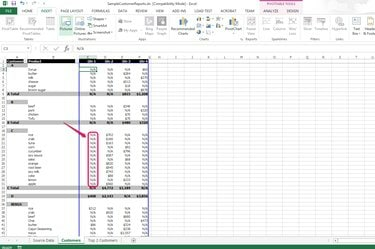
Alla tomrum ersätts med innehållet du ställer in.
Bildkredit: Med tillstånd av Microsoft
Pivottabeller används i Microsoft Excel som verktyg för dataanalys, summering och utforskning. Genom att använda en pivottabell kan du sortera en stor mängd data så att du till exempel kan få summeringar och medelvärden av den data som analyseras. För att inte lämna tomrum i pivottabellen kan du ta bort och ersätta de tomma posterna med andra data genom att ställa in värdena för tomma celler i "Pivottabellalternativ..."
Steg 1

Öppna kalkylbladet för pivottabellsrapporten i Excel.
Bildkredit: Med tillstånd av Microsoft
Öppna din XLS-fil och leta reda på arbetsbladet för pivottabellsrapporten som du har hämtat från dina källdata.
Dagens video
Steg 2

Välj "Pivottabellsalternativ..."
Bildkredit: Med tillstånd av Microsoft
Högerklicka på en av posterna i pivottabellen och välj "Pivottabellalternativ..." från rullgardinsmenyn. (se referens 2)
Steg 3
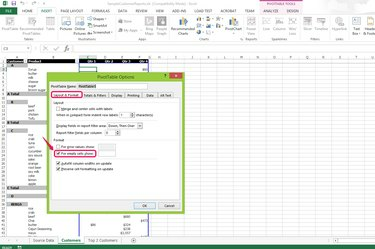
Markera "För tomma celler visa:." kryssruta.
Bildkredit: Med tillstånd av Microsoft
Markera kryssrutan "Visa tomma celler:" i avsnittet Format på fliken Layout och format.
Steg 4

Skriv ditt innehåll i textfältet och klicka på "OK".
Bildkredit: Med tillstånd av Microsoft
Skriv innehållet som du vill ska visas i tomma celler i textfältet "Visa tomma celler:" och klicka på "OK" för att tillämpa ändringarna. Skriv till exempel "N/A" utan citattecken för att ersätta alla tomma celler i tabellen med "N/A" utan citattecken.
Steg 5
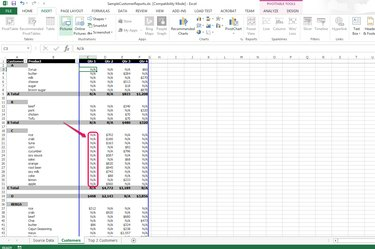
Kontrollera resultatet.
Bildkredit: Med tillstånd av Microsoft
Kontrollera posterna i pivottabellen. Alla tomrum har tagits bort och ersatts med det nya innehållet.
Dricks
Om du bara vill ta bort några av de tomma posterna i pivottabellen kan du skapa en pivottabell baserad på ett valt område i källdatatabellen så att du kan manipulera data i den angivna pivoten tabell.



